Прежде чем обойти блокировку активации iCloud, необходимо сделать джейлбрейк устройства iOS. Поскольку для системы Windows нет инструмента для джейлбрейка, вы можете следовать этому руководству, чтобы создать среду для джейлбрейка на компьютере с Windows и затем сделать джейлбрейк для вашего устройства iOS.
Примечание:Если возможно, сделайте джейлбрейк своего iDevice на Mac (операционная система должна быть macOS 10.13 — 10.15).
Что Вы должны подготовить перед джейлбрейк?
Вот список необходимых действий перед тем, как сделать джейлбрейк устройства iOS в Windows.
- Убедитесь, что ваш компьютер работает под управлением Windows 7 или более поздней версии, 32 или 64-разрядной.
- Получите флэш-накопитель USB емкостью более 2 ГБ.
- Скачать checkn1x-1.0.6-amd64.iso.
- Скачать rufus-3.1.1.exe.
Пошаговое руководство по джейлбрейку в Windows
Шаг 1. Запишите ISO-файл checkn1x на USB-накопитель

Как Устанавливать Приложения с Помощью JailBreak
- Вставьте флешку в ваш компьютер.
- После загрузки файла Rufus, нажмите Rufus, чтобы открыть приложение.
- Нажмите кнопку «SELECT», чтобы найти загруженный файл ISO checkn1x. Оставьте другие параметры по умолчанию и нажмите «НАЧАТЬ».

Выберите и нажмите «Write in DD Image mode». Затем нажмите кнопку «ОК». И появится всплывающее предупреждение от Rufus, что все данные на USB-устройстве будут отформатированы (пожалуйста, сначала сделайте резервную копию USB, если необходимо), нажмите «ОК» для подтверждения.

Запись файла ISO checkn1x на USB-накопитель занимает 2 или 3 минуты.

Когда процесс записи завершен, нажмите кнопку «CLOSE».
Внимание: Когда ISO-файл checkN1x будет записан, пожалуйста, отключите и снова вставьте флэш-драйвер USB в компьютер, если система не распознает его.
Шаг 2. Запустите джейлбрейк с checkN1x
- Перезагрузите компьютер. Когда компьютер включен и загружен в это время, нажмите F12 (Параметры загрузки).
Примечание: Для большинства производителей компьютеров сочетание клавиш для параметров загрузки — F12. Вы должны искать правильный ключ, соответствующий вашему компьютеру, если F12 не работает. Вот несколько распространенных сочетаний клавиш для параметров загрузки.
| ESC | Dell | ASUS, Sony | MAXSUN, UNIKA, SUPOX, Spark, SOYO, EPOX, UNIKA, Jetway, JW |
| F9 | HP, BenQ | BIOSTAR, GUANMING | |
| F10 | ASL | ||
| F11 | MSI | MSI, ASRock, ONDA, Colorful,ECS, Gamen, Topstar | |
| F12 | Lenovo, HP, Acer, Hasee, eFound, THTF, Haier | Thinkpad, Dell, Lenovo, TOSHIBA, Samsung, IBM, Acer, Hasee, Haier,eFound, THTF, GIGABYTE, Gateway, eMachines | GIGABYTE, Intel, Cthim, SOYO, FOXCONN, Gamen, Topstar |
Примечание: Если вы не можете войти в Boot Menu, войдите в BIOS / UEFI, чтобы изменить настройки Boot Options. Чтобы вы могли запускать Checkra1n в Linux. Пожалуйста, прочтите следующие статьи, чтобы получить подробную информацию.
Как установить AppSync на ipad или iphone

- Настройки BIOS / UEFI: как загрузить компьютер с USB / CD / DVD
- Как установить загрузочный компьютер с USB / CD / DVD

После запуска инструмента checkra1n подключите устройство iOS к компьютеру. Затем с помощью клавиш со стрелками на клавиатуре выберите «Options» и нажмите Enter, чтобы установить средство взлома.

На экране настроек выберите «Allow Untested iOS/iPadOS/tvOS versions» с помощью клавиши со стрелкой на клавиатуре и нажмите Enter, чтобы выбрать его.

Затем нажмите кнопку «Back» и нажмите Enter, чтобы вернуться в основной интерфейс.

После того, как вы нажмете кнопку «Sart», нажмите Enter, чтобы сделать джейлбрейк для устройства iOS.

Перед джейлбрейком checkra1n отобразит всплывающее окно с предложением сделать джейлбрейк устройства iOS. Пожалуйста, выберите ОК и нажмите Enter.

Чтобы сделать джейлбрейк вашего устройства iOS, CheckN1x требует, чтобы ваше устройство находилось в режиме DFU. Выберите «Next», и программа направит вас в режим DFU.

Выберите опцию «Next», и Checkn1x автоматически переведет ваше устройство iOS в режим восстановления.

Выберите опцию «Start», а затем следуйте инструкциям на Checkn1x, чтобы перевести ваше устройство iOS в режим DFU.

После успешного перехода вашего устройства в режим DFU Checkn1x автоматически сделает джейлбрейк вашего устройства. После завершения процесса джейлбрейка выберите «Готово» и отсоедините USB-накопитель.
Совет #1: Если процесс джейлбрейка застрянет, попробуйте несколько способов ниже:
- Измените другую флешку и попробуйте снова сделать джейлбрейк.
- Перезагрузите устройство iOS и компьютер и попробуйте снова сделать джейлбрейк.
Совет #2: Если джейлбрейк не удался, заново подключите устройство к USB-порту на задней панели компьютера и попробуйте снова.
Удалить блокировку активации iCloud на устройстве iOS
После успешного взлома вашего устройства перезагрузите компьютер, и ваш компьютер автоматически перейдет в операционную систему Windows. Используйте Tenorshare 4MeKey , чтобы снять блокировку активации устройства iOS. Представляем вам Учебное пособие по удалению блокировки активации iCloud на Tenorshare 4MeKey.
Источник: www.tenorshare.ru
Как скачать игры с app store. Как скачивать платные приложения из App Store бесплатно (джейлбрейк, видео)
Рано или поздно любой владелец устройства на базе iOS приходит к тому, чтобы самостоятельно загрузить из online-магазина то или иное приложение. В связи с этим ему совершенно необходимо знать, как качать платные игры с App Store . Существует несколько способов того, как это можно делать.
Как же качать платные игры из App Store
Сразу же начнём с того, что использование магазина невозможно, если лицо предварительно не позаботится о создании идентификатора Apple ID. Зарегистрировать его можно как с самого устройства, так и с компьютера через приложение iTunes. Помимо идентификатора, для загрузки игр понадобится стабильное интернет-соединение. Скачивать их можно непосредственно с устройства, с компьютера через iTunes, или же при помощи менеджера файлов (например, хорошим выбором станет iTools).
Для загрузки игры на само устройство подключать его к ПК или ноутбуку не нужно. Переходим в приложение App Store, найдя соответствующую иконку на рабочем столе. Теперь ищем нужную игру (можно воспользоваться поиском по категориям) и переходим на страницу с её подробным описанием, отзывами и скриншотами. Если игра бесплатная, нажимаем кнопку «Free», а если нет – «Buy», то есть «Купить».
Входим в свой идентификатор и дожидаемся, пока начнётся процесс загрузки. Отметим, что для корректной покупки учётная запись должна иметь привязку к банковской или виртуальной карте. Если загрузка окончена, на рабочем столе должна появиться новая иконка.
Теперь о том, как качать платные игры с App Store с компьютера через iTunes. На самом деле установка контента будет происходить точно так же, как и при загрузке на аппарат. Отметим, что все загруженные игры будут сохранены на жёсткий диск, после чего их можно будет установить также на устройство. Не стоит пренебрегать и такой операцией, как синхронизация. Добавим, что перенос покупок возможен даже в том случае, если они пропадут из памяти смартфона или планшета – например, вследствие обновления прошивки.
Ещё один способ инсталляции официального контента с компьютера предполагает использование менеджеров файлов. Загрузить выбранный менеджер можно совершенно бесплатно. При этом устройство подключается к компьютеру по Wi-Fi или посредством USB-соединения.
Качаем платные игры из App Store бесплатно: метод при джейлбрейке
После того, как владельцам iOS-девайсов стал доступен jailbreak, они стали активно использовать различные расширения. Одним из лучших твиков для бесплатной загрузки платного контента является App Shape. Загрузить его можно из репозитория repo.xarold.com на бесплатной основе.
После установки и настройки расширения приступаем к скачиванию контента. Заходим в приложение магазина и выбираем понравившуюся игру. Рядом с кнопкой «Buy» должна отображаться кнопка App Shape. Нажимаем на неё и выбираем обменник файлов. Осталось дождаться загрузки игры.
И в продолжении «халявной» темы сегодня расскажем о подобном расширении, при помощи которого можно загружать платные приложения из App Store. , как и твик LinkTunes не скачивает контент непосредственно из магазина Apple, а ищет альтернативные источники загрузки.
После установки в приложении App Store появится одноименная кнопка, при нажатии на которую откроется страница со списком ссылок на различные ресурсы с которых можно загрузить данное приложение. Нажатие на любую из них приведет к загрузке и установке программ на iДевайс.
Джейлбрейк-пользователям со стажем данная процедура будет знакома по работе с Installous .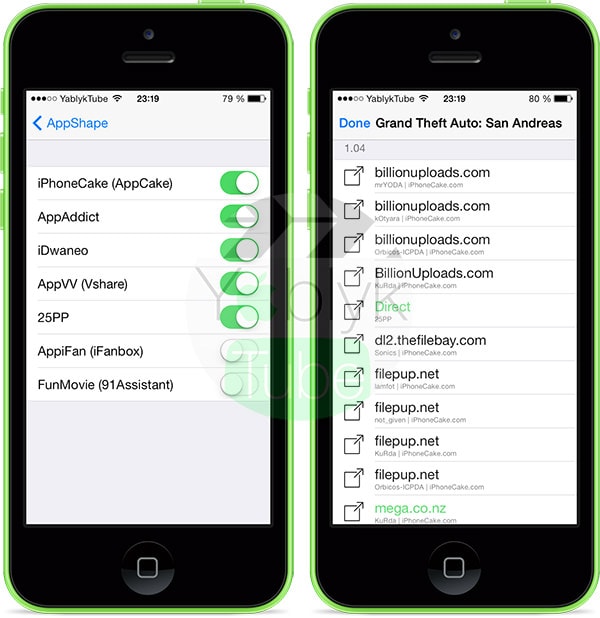 Следует отметить, что не все ссылки могут работать, иногда срок хранения файла на обменнике может истечь или доступ к нему может быть ограничен. Скорость загрузки с некоторых ресурсов может быть очень низкой.
Следует отметить, что не все ссылки могут работать, иногда срок хранения файла на обменнике может истечь или доступ к нему может быть ограничен. Скорость загрузки с некоторых ресурсов может быть очень низкой.
Более-менее стабильно работает сервис 25pp , с которым работает . С ним возникает меньше всего проблем, нет рекламы и ожидания, в большинстве случаев приложения скачиваются и устанавливаются.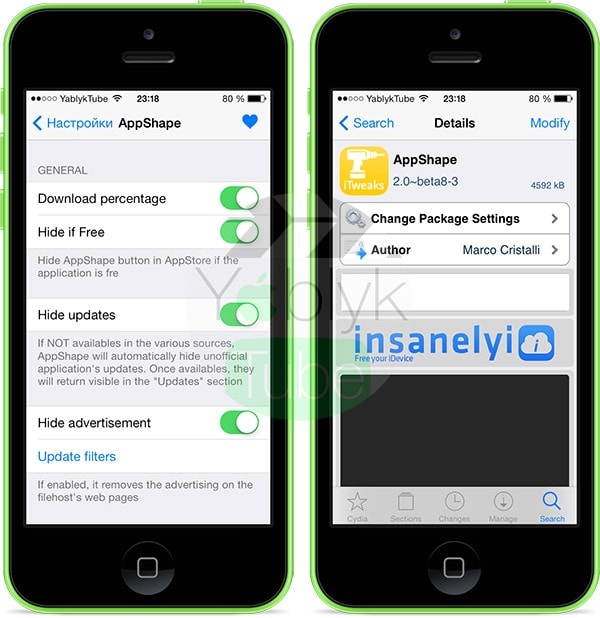 В параметрах можно включить отображение скачивания в процентах и спрятать кнопку твика для бесплатных приложений в App Store. Опция Hide Updaters позволяет скрывать доступные в App Store обновления для программ и игр, которые нельзя скачать при помощи . В отдельном разделе можно включить или отключить любой из сервисов и фалообменников, по которым ведется поиск. Меню Repack Aplications позволяет создать установочный файл из любого установленного приложения. Можно хранить их на устройстве или через скопировать на компьютер или другой iДевайс.
В параметрах можно включить отображение скачивания в процентах и спрятать кнопку твика для бесплатных приложений в App Store. Опция Hide Updaters позволяет скрывать доступные в App Store обновления для программ и игр, которые нельзя скачать при помощи . В отдельном разделе можно включить или отключить любой из сервисов и фалообменников, по которым ведется поиск. Меню Repack Aplications позволяет создать установочный файл из любого установленного приложения. Можно хранить их на устройстве или через скопировать на компьютер или другой iДевайс.
Скачать можно бесплатно в репозитории Insanelyi .
Как скачать фильм прямо на iPhone, iPad с джейлбрейком без PC/Mac?

Наиболее волнительным вопросом вдали от настольного компьютера всегда является работа с мультемидийным контентом, ведь прежде всего iPhone, iPod touch и iPad предназначены для развлечений. В этой статье мы расскажем, как загрузить и посмотреть фильм на устройстве с джейлбрейком.

Первое, что необходимо сделать — убедиться в том, есть ли у вас джейлбрейк. Все дело в том, что на данный момент сделать джейлбрейк можно на всех актуальных устройствах и прошивках (вплоть до iOS 7.1.x), а это позволит вам установить кучу платных приложений бесплатно. Так что, если на рабочем столе вашего устройства не красуется иконка Cydia, то обращаемся к этой инструкции и устанавливаем Jailbreak. Это очень просто и не займет много времени.
Если же сделать джейлбрейк так и не получится, вам поможет эта инструкция.
Устанавливаем необходимые репозитории, утилиты и твики:
1) Открываем Cydia
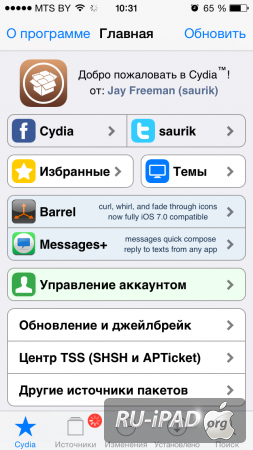
2) Перходим в раздел Источники (Source)
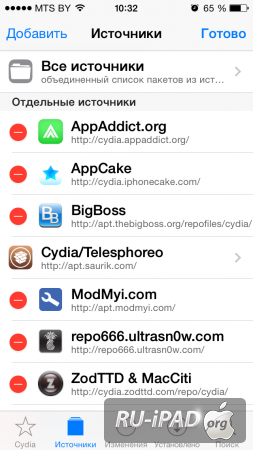
3) Жмем Правка — Добавить
4) Вводим адрес cydia.iphonecake.com/ (в конце не забываем поставить слэш, как на картинке). Устанавливаем репозиторий.
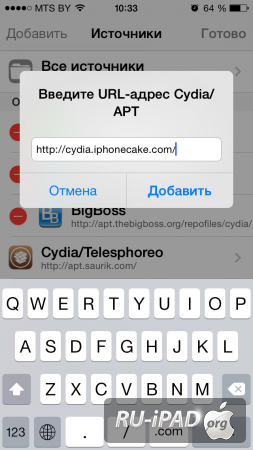
5) После того как установится новый источник открываем его.
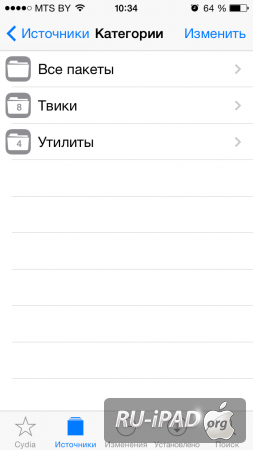
6) Открываем раздел Твики и устанавливаем AppSync for iOS7.0+ (если у вас iOS 7 и выше или же AppSync for iOS 5http://ru-ipad.org/articles/6307-kak-skachat-film-pryamo-na-iphone-ipad-s-dzheylbreykom-bez-pc-mac.html» target=»_blank»]ru-ipad.org[/mask_link]